浮水印通常為位於 Word 或 PDF 文檔背景的淺色圖像或文字,浮水印可以是徽標、草稿、機密標註等形式。然而,若出於各種原因,有時您需要移除 Word 中的浮水印。儘管移除 Word 中的浮水印並不算難,但了解如何在 Word 中移除浮水印,能幫助您更有效地完成該項任務。
若您不希望使用 Microsoft Word 來移除文檔中的浮水印,亦可考慮使用 Wondershare PDFelement。欲了解更多資訊,請參閱本文第二部分。
第一部分:如何移除 Word 中的浮水印
如上所述,出於各種原因,您可能需要移除 Word 檔案中的浮水印。不論您的原因是什麼,掌握如何移除 Word 檔案中的浮水印,無疑是關鍵的。以下步驟將教您如何在 Word 2013/2016 中移除浮水印,以及在 Word 2007/2010 中進行相同操作。
- 首先,開啟您的 Word 檔案。
- 接著,點選「設計」標籤。
- 在「頁面背景」區域,選擇「浮水印」。
- 您將看到浮水印選項,請在清單底部選擇「移除浮水印」。
- 此時,您的檔案將不再顯示浮水印。

若您正在使用 Word 2007,請參考以下步驟移除浮水印:
- 開啟您的 Word 檔案。
- 轉到「頁面版面配置」標籤。
- 然後從「頁面背景」組別中,選擇「浮水印」。
- 最後選擇「移除浮水印」。
- 完成後,您的檔案將不再顯示浮水印。

第二部分:如何在沒有 Word 的情況下移除浮水印
上述步驟說明了如何在 Microsoft Word 移除浮水印。然而,若您的設備上並未安裝 Microsoft Word,或是您需要處理其他格式的檔案,例如 PDF 文件,您可以使用 PDFelement - PDF 編輯器,來輕鬆移除浮水印。這款 PDF 編輯器不僅具備像 Word 一樣的 PDF 編輯功能,還能將 Word 文檔轉 PDF,讓您能夠移除浮水印、背景、圖片、文字或其他檔案中的元素。
如何快速從 Word 和 PDF 中移除浮水印
步驟一:匯入 Word/PDF 文件
首先,將帶有浮水印的 PDF 文件匯入 PDFelement。如果是 Word 文件,您可以點選「創建 PDF」來將其轉換為 PDF 格式。

步驟二:從 PDF 中移除浮水印
點選「編輯」選項,再進入「浮水印」選單,從下拉選項中選擇「移除浮水印」來移除文件中的浮水印。完成後,請儲存您的 PDF 文件。

PDFelement 提供完整的 PDF 解決方案,適用於不希望支付 Adobe 高價的企業與個人。不論是 Mac、Windows、Android 或 iOS 系統,您都可以輕鬆使用此軟體,無論身在何處,都能隨時編輯 PDF 文件。
- 轉換 PDF:您可以將Word、Excel、HTML 及其他格式的文件轉換為 PDF,或反之進行轉換。
- 編輯 PDF:PDFelement 提供更智慧的編輯功能,讓您輕鬆更改 PDF 文件的內容,例如調整字型、字型大小與格式,使其操作體驗與 Word 文件編輯相似。
- 註解 PDF:隨時對 PDF 文件添加註解、便利貼或文字框,方便協作與分享。
- 其他功能包括 PDF 表單創建與填寫、PDF 文件合併與拆分、加密保護與分享、以及先進的 OCR 技術等。
第三部分:線上快速去除 Word 浮水印
若您需要快速且簡便地線上移除 Word 文件中的浮水印,這裡有一個有效的方法。
- 首先,將您的 Word 文件上傳至 Google 雲端硬碟,並使用 Google 文件開啟該檔案。
- 接著,在 Google 文件中,點選「插入 > 浮水印 > 編輯浮水印」。
- 然後,點選「移除浮水印」,即可去除 Word 文件中的浮水印。
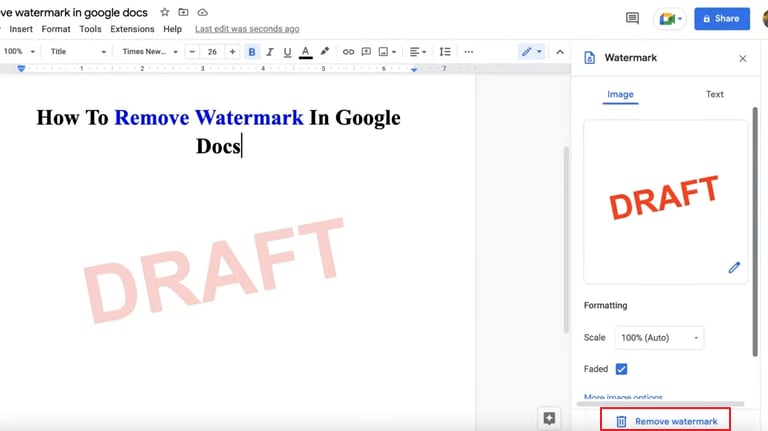
第四部分:Word 浮水印移除技巧常見問題
應選擇 Word 還是 PDF 格式?
可攜式文件格式(Portable Document Format,簡稱 PDF)是由 Adobe 設計的開放式格式,主要用途為便於在網路上分享文件。PDF 在全球範圍內具有廣泛的應用,尤其是許多網路下載和線上查看的文件都採用此格式。由於 PDF 能夠在各種設備和平台上保持原有格式與佈局,因此其在跨平台查看文件時非常受歡迎。
PDF 格式具備多項優點。首先,PDF 是一種通用格式,可以在任何設備和平台上查看,無論是桌上型、筆記型電腦還是行動裝置。其次,PDF 格式能夠有效壓縮文件大小,即使是大檔案也能縮小至便於儲存和傳輸的檔案大小。此外,PDF 具有固定的佈局,這意味著無論在哪個設備上查看,檔案的格式與排版不會發生變化,也無法輕易進行編輯。最重要的是,與其他格式(如 Word)相比,PDF 在安全性上有明顯優勢。您可以對 PDF 文件進行加密,確保只有經授權的人才能查看、列印或修改檔案,防止未經授權的存取與編輯。



